简述
本文主要讲述新手小白怎么搭建micro-app,几乎是每一步都有截图说明。上手应该很简单。
研究背景
这段时间在网上找了很多有关微前端相关的知识,起初本来是想着先搭建一个single-spa,但是奈何网上能找到的内容都是千篇一律。我也是搭了好久没搭出来。不知道为啥,反正就是一个劲的报错。
后面发现京东嫌弃single-spa太难用,他们自己搞了一套micro-app,那我想着这个应该比single-spa好用吧。很明显的好处就是,micro-app最起码能找到好理解的官网
但是对于项目的搭建,官网介绍的也是很粗糙,网上找到的也是一上来就npm,对于零基础的新手来说真的是太不友好了。说实话,渣渣的我看了都不知道npm在哪输入。不过还是在一步步的探索中取得了成功。
接下来先看一下搭建成功的效果图吧,图中展示了基座运行和两个子应用下运行的效果,即:可以单独运行,也可以整体运行:
项目代码
看完运行效果后,就开始搭建项目了
1、准备工作
1-1、创建项目
首先第一步就是先创建一个文件夹 ,如下图所示,我这边新建了一个叫micro-app-demo的文件夹,用webStrom打开,效果如下图所示:

1-2、创建vue项目
接下来就是创建vue,这个命令之前装single-spa的时候就遇到过,让我升级vue3。
所以你在安装时如果提示你升级,就按照提示进行升级,不然会报错。
vue create base
由于忘记截图,这个是之前搭single-spa时的截图,一样的道理,只是文件夹名称和create名称不一样而已,可以理解大概意思 。
提示vue create是vue cli3的唯一命令 ,而已使用的是vue cli 2.9.6 ,公司的电脑我也不敢随便改,怕影响到项目,所以接下来就算自己笔记本了。
创建时先升级到vue3
npm uninstall -g vue-cli
npm install -g @vue/cli
我笔记本只安装了vsCode,所以接下来的代码展示都是在vsCode中进行操作的。
接下来就步入正题,开始创建:
2、安装base(基座)
base我这边理解为基座,即:子应用都需要在base基座中配置,类似iframe框架
2-1、创建base,在micro-app-demo文件夹下安装
接上一步,使用vsCode将新建好的文件夹micro-app-demo打开,如下图所示,打开一个新终端,在下面输入命令创建base,创建时可选择vue2还是vue3,我这边以vue2为例,如果要选vue3的话,下面代码中的语法会不一样。
我这边选择vue2后,安装完成后,效果如下图所示:
可以从图中看到安装完后的整个目录,既然它有提示让我们运行,那就运行一下看看效果。运行效果如下:
接下来开始对base进行改造,注:下面的修改都是对base目录下的修改,别搞错地方了。
2-2、添加配置文件vue.config.js

module.exports = {
devServer: {
host: 'localhost'
, port: 3000
}
}
2-3、安装micro-app插件,安装在base目录下

npm install @micro-zoe/micro-app --save
安装完成后可以在package.json文件下看到刚刚安装好的 插件
2-4、micro配置
接下来创建一个文件夹,文件夹里面有两个js文件
base/src/micro/index.js
import microApp from '@micro-zoe/micro-app'
import * as config from './config'
/**启用 micro */
microApp.start({
preFetchApps: config.MICRO_APPS
, globalAssets: config.GLOBAL_ASSETS
})
base/src/micro/config.js
/**
* 子应用前缀
*/
export const CHILD_PREFIX = 'app'
/**
* 子应用地址
*/
export const MICRO_APPS = [
{ name: 'first-child', url: `http://localhost:3001/` }
, { name: 'second-child', url: `http://localhost:3002/` }
]
/**
* 全局资源
*/
export const GLOBAL_ASSETS = {
js: []
, css: []
}
2-5、安装路由
这里路由我装低一点的版本,安装完成后package.json中可以看到效果
npm install vue-router@3
2-6、修改main.js
修改入口文件main.js,引入micro-app配置,在这里顺便将上一步安装的路由也引入
import './micro'
import Vue from 'vue'
import App from './App.vue'
import router from './router'
Vue.config.productionTip = false
new Vue({
router,
render: h => h(App),
}).$mount('#app')
2-7、修改App.vue文件

<template>
<div id="app">
<div id="nav">
<router-link to="/">Home</router-link> |
<router-link to="/about">About</router-link>|
<router-link :to="`/${prefix}/first-child/home`">FirstChildHome</router-link>|
<router-link :to="`/${prefix}/first-child/about`">FirstChildAbout</router-link>|
<router-link :to="`/${prefix}/second-child/home`">SecondChildHome</router-link>|
<router-link :to="`/${prefix}/second-child/about`">SecondChildAbout</router-link>
</div>
<div>
<micro-app
v-if="isChild"
v-bind="micro"
destory
@created='created'
@beforemount='beforemount'
@mounted='mounted'
@unmount='unmount'
@error='error'
@datachange='handleDataChange'
></micro-app>
<router-view v-else></router-view>
</div>
</div>
</template>
<script>
import { MICRO_APPS, CHILD_PREFIX } from './micro/config.js'
export default {
name: 'App',
data () {
return {
isChild: false /**是否为子模块 */
, micro: {
url: '' /**子模块地址 */
, key: '' /**vue 标签的 key 值,用于不同子模块间的切换时,组件重新渲染 */
, name: '' /**子模块名称,唯一 */
, data: {} /**子模块数据 */
, baseroute: '' /**子模块数据 */
}
, prefix: CHILD_PREFIX /**子模块链接前缀 */
}
}
, watch: {
$route (val) { /**监听路由变化修改视图显示 */
this.changeChild(val)
}
}
, created () {
this.changeChild(this.$route)
}
, methods: {
created () { /**子模块创建 */
console.log(`${this.micro.name}-created`)
}
, beforemount () { /**子模块挂载之前 */
console.log(`${this.micro.name}-beforemount`)
}
, mounted () { /**子模块挂载 */
this.loading = false
console.log(`${this.micro.name}-mounted`)
}
, unmount () { /**子模块卸载 */
console.log(`${this.micro.name}-unmount`)
}
, error () { /**子模块异常 */
console.log(`${this.micro.name}-error`)
}
, getAppUrl (name) { /**获取子模块 url 和 name */
return MICRO_APPS.find(app => app.name === name) || {}
}
, changeChild (route) { /**修改子视图显示 */
let path = route.path.toLowerCase()
, paths = path.split('/')
/**判断是否为子模块,子模块有固定的前缀,在 micro/config 设置 */
this.isChild = paths.length > 2 && paths[1] === CHILD_PREFIX
if (this.isChild) {
let app = this.getAppUrl(paths[2])
this.micro = {
...app
, data: { name: route.name }
, key: `${app.name}`
, baseroute: `/${CHILD_PREFIX}/${paths[2]}`
}
}
}
, handleDataChange (event) { /**获取子路由传递的信息 */
let data = event.detail.data
if(data.route) this.$router.push({ name: data.route.name })
}
}
}
</script>
<style>
#app {
font-family: Avenir, Helvetica, Arial, sans-serif;
-webkit-font-smoothing: antialiased;
-moz-osx-font-smoothing: grayscale;
text-align: center;
color: #2c3e50;
}
#nav {
padding: 30px;
}
#nav a {
font-weight: bold;
color: #2c3e50;
}
#nav a.router-link-exact-active {
color: #42b983;
}
</style>
2-8、配置路由
我们虽然在2-5中安装了路由,但是没有对路由进行配置,所以这边要配置一下路由。
刚创建好的vue项目中没有对路由的配置,所以需要手动添加配置。
创建文件夹router,router中添加index.js文件
base/src/router/index.js
import Vue from 'vue'
import VueRouter from 'vue-router'
import { CHILD_PREFIX } from '@/micro/config.js'
Vue.use(VueRouter)
const routes = [
{
path: '/'
, name: 'Home'
, component: () => import('../views/Home.vue')
}
, {
path: '/about'
, name: 'About'
, component: () => import('../views/About.vue')
}
, {
path: `/${CHILD_PREFIX}/first-child`
, name: 'FirstChild'
, children: [
{
path: 'home'
, name: 'FirstHome'
}
, {
path: 'about'
, name: 'FirstAbout'
}
]
}
, {
path: `/${CHILD_PREFIX}/second-child`
, name: 'SecondChild'
, children: [
{
path: 'home'
, name: 'SecondHome'
}
, {
path: 'about'
, name: 'SecondAbout'
}
]
}
]
const router = new VueRouter({
mode: 'history'
, routes
})
export default router
2-9、创建视图(views)
创建views文件夹,文件夹下面有home和about两个文件,路由中有配置,所以也需要这个页面。

base/src/views/Home.vue
<template>
<div class="home">
<img src="../assets/logo.png">
<h1>基座-home page</h1>
</div>
</template>
<script>
export default {
name: 'Home'
}
</script>
base/src/views/About.vue
<template>
<div class="about">
<h1>基座-about page</h1>
</div>
</template>
到此基座就搭建完成了,因为基座中有对子应用的配置,而子应用还没开始搭建,所以 这边暂时先不运行。
3、创建app_first(子应用1)
子应用为刚刚搭建完base的子应用,在例子中我们搭建两个子应用,为了方便起见,接下来的操作中我们一起把两个子应用都创建好,在去修改里面的配置。
创建之前需要注意的是,子应用与基座的层级关系是并列的,所以创建子应用时目录需要回到micro-app-demo目录下,具体操作如下:
3-1、创建app_first,cd…回到micro-app-demo文件夹下

cd .. // 返回上一级目录
vue create app_first
3-2、创建app_second
这边为了减少麻烦我直接把app_second也创建了,等会就不用创建app_second了
vue create app_second
到这里子应用就都创建完成了,接下来开始对子应用开始配置,因为一下子有了三个目录文件,很容易搞错,所以配置的时候一定要看清楚哪个文件夹下的哪个文件。
接下来开始对app_first(子应用1)的修改,注:接下来的所有修改都在app_first文件夹下
3-3、修改vue.config.js
修改vue.config.js文件,设置允许跨域
module.exports = {
devServer: {
host: 'localhost'
, port: 3001
, headers: { // 设置本地运行的跨域权限
'Access-Control-Allow-Origin': '*',
}
}
}
3-4、micro配置
和基座一样,在src下创建文件夹micro/index.js。不同的是,子应用不需要config.js了
app_first/src/micro/index.js
// 设置 webpack 的公共路径
__webpack_public_path__ = window.__MICRO_APP_PUBLIC_PATH__ || '/'
3-5、修改main.js

/**引入 publicPath 设置 */
import './micro'
import Vue from 'vue'
import App from './App.vue'
import router from './router'
Vue.config.productionTip = false
// new Vue({
// router,
// render: function (h) { return h(App) }
// }).$mount('#app')
let app
/**
* 挂载函数
*/
function mount () {
app = new Vue({
el: '#app',
router,
render: function (h) { return h(App) }
})
}
/**
* 卸载函数
*/
function unmount () {
app.$destroy()
app.$el.innerHTML = ''
app = null
}
/**微前端环境下,注册mount和unmount方法 */
if (window.__MICRO_APP_ENVIRONMENT__)
window[`micro-app-${window.__MICRO_APP_NAME__}`] = { mount, unmount }
else
mount()
3-6、安装路由

cd app_first // 1.先进入子应用1目录下
npm install vue-router@3 // 2.安装路由
3-7、修改App.vue文件

<template>
<div id="app">
<div id="nav">
<router-link :to="`${prefix}/home`">子应用1Home</router-link> |
<router-link :to="`${prefix}/about`">子应用1About</router-link> |
<button @click="goto('SecondHome')">SecondHome</button> |
<button @click="goto('SecondAbout')">SecondAbout</button>
</div>
<router-view />
</div>
</template>
<script>
export default {
name: 'App'
, data () {
return {
prefix: window.__MICRO_APP_BASE_ROUTE__ || ''
}
}
, methods: {
dataListener (data) {
if (data.name !== this.$route.name) /** 不判断时会报一个“冗余导航【NavigationDuplicated】”的异常 */
this.$router.push({ name: data.name })
}
, goto (name) {
// 向基项目发送数据
window.microApp && window.microApp.dispatch({ route: { name } })
}
},
created () {
/** 绑定数据【data属性】监听事件 */
window.microApp && window.microApp.addDataListener(this.dataListener)
}
, destroyed () {
/** 移除数据【data属性】监听事件 */
window.microApp && window.microApp.removeDataListener(this.dataListener)
}
}
</script>
<style>
#app {
font-family: Avenir, Helvetica, Arial, sans-serif;
-webkit-font-smoothing: antialiased;
-moz-osx-font-smoothing: grayscale;
text-align: center;
color: #2c3e50;
}
#nav {
padding: 30px;
}
#nav a {
font-weight: bold;
color: #2c3e50;
}
#nav a.router-link-exact-active {
color: #42b983;
}
</style>
3-8、配置路由
创建router文件夹,配置路由
app_first/src/router/index
import Vue from 'vue'
import VueRouter from 'vue-router'
Vue.use(VueRouter)
const routes = [
{
path: window.__MICRO_APP_BASE_ROUTE__ || '/' /**根据项目运行的不同环境,设置路径的前缀 */
, name: 'Home'
, redirect: { name: 'FirstHome' }
, component: () => import('../views/Empty.vue')
, children: [
{
path: 'home'
, name: 'FirstHome'
, component: () => import('../views/Home.vue')
}
, {
path: 'about'
, name: 'FirstAbout'
, component: () => import('../views/About.vue')
}
]
}
]
const router = new VueRouter({
mode: 'history',
routes
})
export default router
3-9、创建视图(views)

app_first/src/views/About.vue
<template>
<div class="about">
<h1>First Child About Page</h1>
</div>
</template>
app_first/src/views/Empty.vue
<template>
<router-view />
</template>
app_first/src/views/Home.vue
<template>
<div class="home">
<img
alt="Vue logo"
src="../assets/logo.png"
>
<h1>First Child Home Page</h1>
</div>
</template>
<script>
export default {
name: 'Home'
}
</script>
到此app_first就算改造完成了,怀着忐忑的心情运行一下,果然,,,没让我失望,是真的在认真报错。
npm run serve
3-10、报错处理

可以看到有4条错误,先从第一条开始解决吧
bug1:mircro/index.js百度找到要加if条件。就修改了一下,修改完成后就剩3个bug了
if (window.__MICRO_APP_ENVIRONMENT__) {
// eslint-disable-next-line
__webpack_public_path__ = window.__MICRO_APP_PUBLIC_PATH__ || '/'
}
bug2:从报错可以看出是view命名的问题,需要驼峰命名啥的,应该是eslint引起的,继续百度解决方法
需要在package.json中修改
"vue/multi-word-component-names": 0 // 多字符组件名称,不设置检测
修改完成后继续跑,又报错,没路由,奇怪,我刚刚明明装了路由,有上面的截图 为证,但是就是不见了,可能在修改上面bug的时候百度好多种解决方法,试着试着不小心删掉了吧,既然没了那就重装一下吧。
安装完后又出现了
安装完成后在重新跑,,,耶耶耶耶耶耶,成功了,效果如下图所示,可以看到子应用1的效果:
4、创建app_second(子应用2)
接下来开始修改子应用2,(在上面3-2中已经创建好了子应用2),有了1的辛酸历程后,2的修改应该会很轻松,几乎和1一模一样,虽然我不想在写一遍了。但是既然文章叫手把手教学,那就在啰嗦一遍吧。
4-1、修改vue.config.js
修改vue.config.js文件,设置允许跨域访问,和app_first不同的是端口修改成3002
module.exports = {
devServer: {
host: 'localhost'
, port: 3002
, headers: { // 设置本地运行的跨域权限
'Access-Control-Allow-Origin': '*',
}
}
}
4-2、micro配置
和基座一样,在src下创建文件夹micro/index.js。不同的是,子应用不需要config.js了
这边已经将子应用1中的bug修改掉,加上了if
app_second/src/micro/index.js
// 设置 webpack 的公共路径
if (window.__MICRO_APP_ENVIRONMENT__) {
// eslint-disable-next-line
__webpack_public_path__ = window.__MICRO_APP_PUBLIC_PATH__ || '/'
}
4-3、修改main.js

/**引入 publicPath 设置 */
import './micro'
import Vue from 'vue'
import App from './App.vue'
import router from './router'
Vue.config.productionTip = false
// new Vue({
// router,
// render: function (h) { return h(App) }
// }).$mount('#app')
let app
/**
* 挂载函数
*/
function mount () {
app = new Vue({
el: '#app',
router,
render: function (h) { return h(App) }
})
}
/**
* 卸载函数
*/
function unmount () {
app.$destroy()
app.$el.innerHTML = ''
app = null
}
/**微前端环境下,注册mount和unmount方法 */
if (window.__MICRO_APP_ENVIRONMENT__)
window[`micro-app-${window.__MICRO_APP_NAME__}`] = { mount, unmount }
else
mount()
4-3、安装路由

ctrl+c // 中断app_first的运行
cd .. // 返回上级目录
cd app_second // 1.先进入子应用2目录下
npm install vue-router@3 // 2.安装路由
"rules": {
"vue/multi-word-component-names": 0
}
4-4、修改App.vue文件

<template>
<div id="app">
<div id="nav">
<router-link :to="`${prefix}/home`">子应用2Home</router-link> |
<router-link :to="`${prefix}/about`">子应用2About</router-link> |
<button @click="goto('SecondHome')">SecondHome</button> |
<button @click="goto('SecondAbout')">SecondAbout</button>
</div>
<router-view />
</div>
</template>
<script>
export default {
name: 'App'
, data () {
return {
prefix: window.__MICRO_APP_BASE_ROUTE__ || ''
}
}
, methods: {
dataListener (data) {
if (data.name !== this.$route.name) /** 不判断时会报一个“冗余导航【NavigationDuplicated】”的异常 */
this.$router.push({ name: data.name })
}
, goto (name) {
// 向基项目发送数据
window.microApp && window.microApp.dispatch({ route: { name } })
}
},
created () {
/** 绑定数据【data属性】监听事件 */
window.microApp && window.microApp.addDataListener(this.dataListener)
}
, destroyed () {
/** 移除数据【data属性】监听事件 */
window.microApp && window.microApp.removeDataListener(this.dataListener)
}
}
</script>
<style>
#app {
font-family: Avenir, Helvetica, Arial, sans-serif;
-webkit-font-smoothing: antialiased;
-moz-osx-font-smoothing: grayscale;
text-align: center;
color: #2c3e50;
}
#nav {
padding: 30px;
}
#nav a {
font-weight: bold;
color: #2c3e50;
}
#nav a.router-link-exact-active {
color: #42b983;
}
</style>
4-5、配置路由
创建router文件夹,配置路由
app_second/src/router/index
注:这边路由中的name需要修改成Second…,与base中设置的子路由名称保持一致,我这边刚开始搭建的时候就漏掉了,后面在学习代码过程中发现了,又重新做了修改
import Vue from 'vue'
import VueRouter from 'vue-router'
Vue.use(VueRouter)
const routes = [
{
path: window.__MICRO_APP_BASE_ROUTE__ || '/' /**根据项目运行的不同环境,设置路径的前缀 */
, name: 'Home'
, redirect: { name: 'SecondHome' }
, component: () => import('../views/Empty.vue')
, children: [
{
path: 'home'
, name: 'SecondHome'
, component: () => import('../views/Home.vue')
}
, {
path: 'about'
, name: 'SecondAbout'
, component: () => import('../views/About.vue')
}
]
}
]
const router = new VueRouter({
mode: 'history',
routes
})
export default router
4-6、创建视图(views)

app_second/src/views/About.vue
<template>
<div class="about">
<h1>Second Child About Page</h1>
</div>
</template>
app_second/src/views/Empty.vue
<template>
<router-view />
</template>
app_second/src/views/Home.vue
<template>
<div class="home">
<img
alt="Vue logo"
src="../assets/logo.png"
>
<h1>Second Child Home Page</h1>
</div>
</template>
<script>
export default {
name: 'Home'
}
</script>
到此app_second也算改造完了,接下来运行一下
npm run serve
嘿嘿嘿,果然有了1的慢吞吞后,2就快多了,也没让我失望,一下子就成功了,结果如下:
5、运行基座目录
通过前面的操作后,子应用1和子应用2都已经运行出来了,在运行基座目录之前,先解决一下子应用中遇到的那个bug
"rules": {
"vue/multi-word-component-names": 0
}
改造完成后,就可以运行基座了,当然我发现如果要运行基座,且想在基座中看到子应用,那么两个子应用也要一起运行,所以我在vsCode中开三个终端,将三个都运行了
分别看一下每一个的运行吧:


好了,运行完后,接下来看一下浏览器的显示效果:

 文章来源:https://www.toymoban.com/news/detail-809456.html
文章来源:https://www.toymoban.com/news/detail-809456.html
总结
我这篇文章写的很啰嗦,如果照着一步步操作应该是不会遇到什么大问题的,因为我这边也是一步步探索出来的结果。纯小白探索,所以如果想搭建micro-app的话,我这篇文章应该很适合小白操作。
当然我也有参考文章,就是参考文章写的没有我这边这么细致,对于新手来说,还是不太友好的。
下一篇micro-app在本文基座上的一些学习笔记文章来源地址https://www.toymoban.com/news/detail-809456.html
到了这里,关于手把手教你使用vue2搭建微前端micro-app的文章就介绍完了。如果您还想了解更多内容,请在右上角搜索TOY模板网以前的文章或继续浏览下面的相关文章,希望大家以后多多支持TOY模板网!

![手把手教你在windows使用Docker搭建Minio[详细教程]](https://imgs.yssmx.com/Uploads/2024/02/658443-1.png)
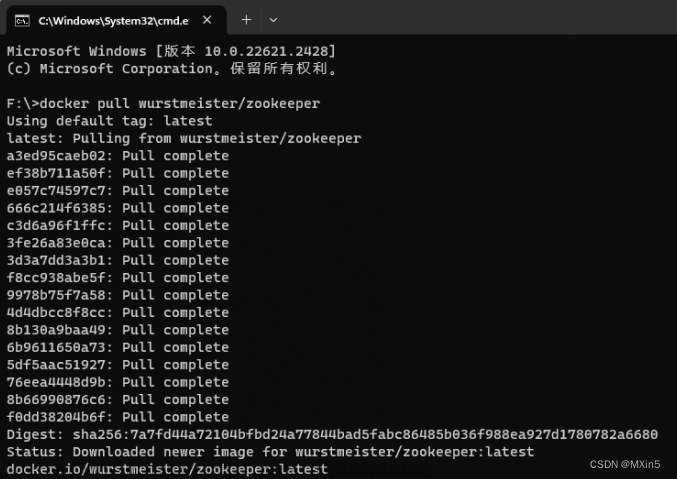


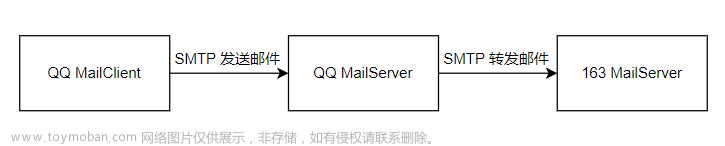
![【运维】手把手教你在windows使用Docker搭建Minio[详细教程]](https://imgs.yssmx.com/Uploads/2024/02/737829-1.png)
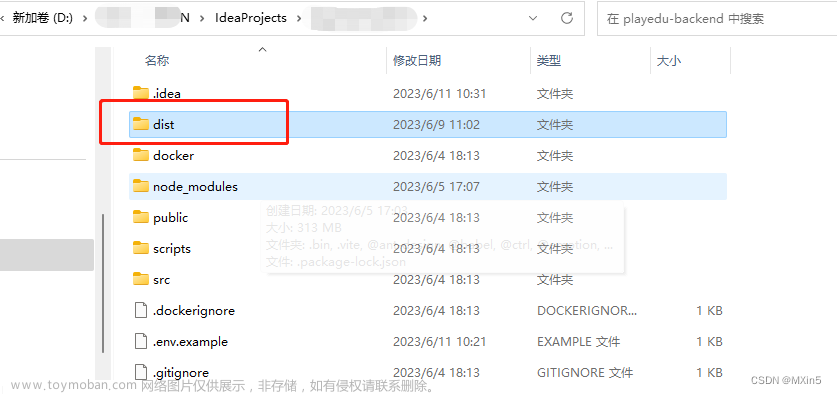
![【Docker】手把手教你在windows使用Docker搭建Minio[详细教程]](https://imgs.yssmx.com/Uploads/2024/01/804476-1.png)




